Esplora la nuova funzionalità dello strumento di cattura di Windows 11: estrai tabelle di dati dagli screenshot
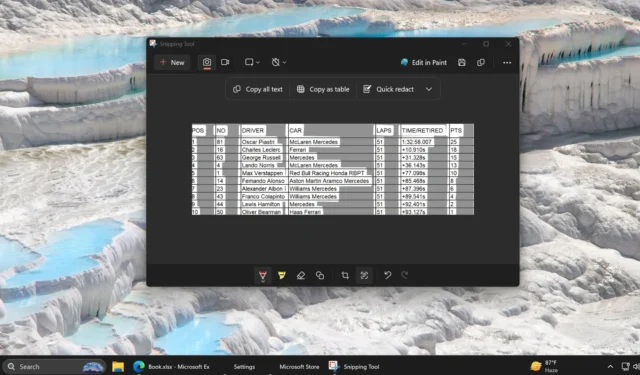
Da oltre un anno, lo Snipping Tool include una funzionalità Text Actions, che impiega la tecnologia OCR per rilevare ed estrarre testo dagli screenshot. In un recente aggiornamento sperimentale, Microsoft ha introdotto una nuova funzionalità che consente agli utenti di copiare testo formattato come tabella dai documenti.
L’estrazione di dati di tabella dalle immagini può essere piuttosto impegnativa. Sebbene siano disponibili varie soluzioni online, in genere richiedono di caricare l’immagine e i risultati sono spesso insoddisfacenti. Tuttavia, questa funzionalità innovativa nello Snipping Tool funziona meglio di quanto ci aspettassimo.
Utilizzo della funzione Copia come tabella nello Strumento di cattura
L’ultimo aggiornamento di Snipping Tool (versione 11.2409.22.0) è stato installato da Windows Latest, che includeva questa impressionante funzionalità. Abbiamo fatto uno screenshot di un file Excel usando Snipping Tool e abbiamo avuto accesso al menu Text Actions.
Riconosceva efficacemente tutto il testo all’interno dell’immagine, fornendo una nuova opzione ” Copia come tabella ” insieme ad altre due alternative. Abbiamo selezionato questa per valutarne le prestazioni, creando successivamente un nuovo file Excel per incollare i dati della tabella direttamente al suo interno.
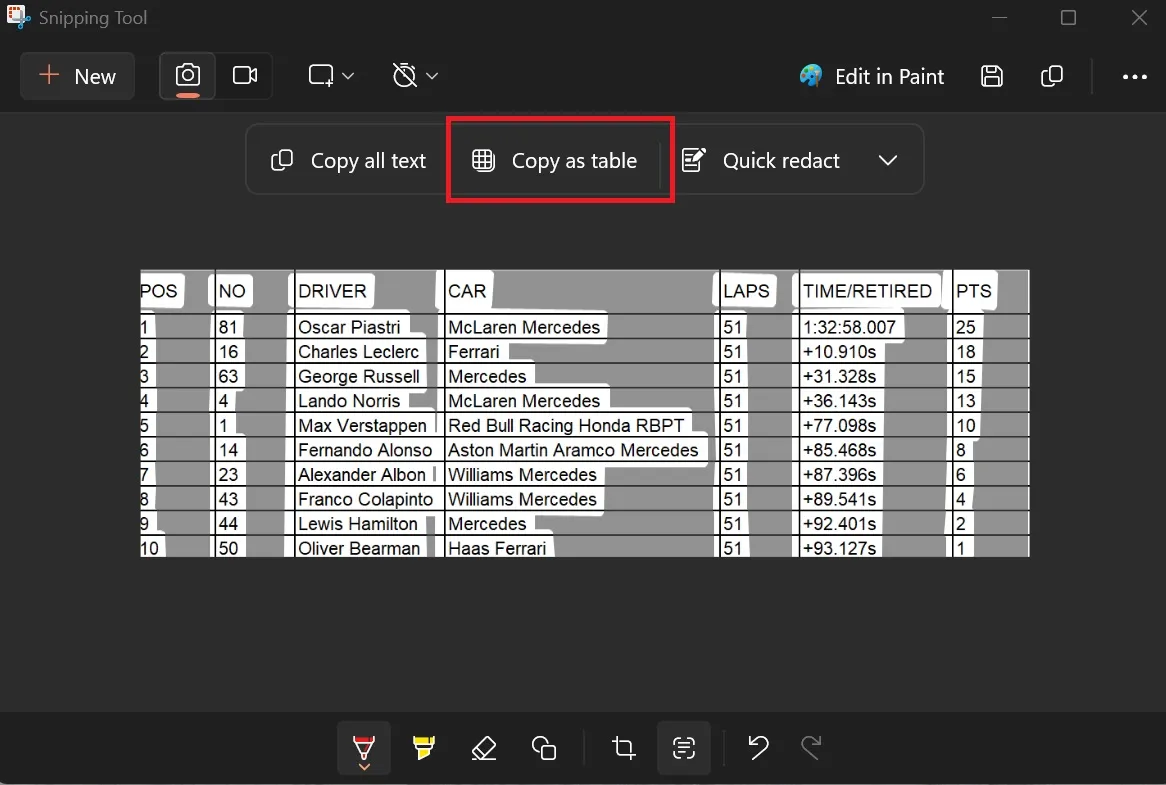
Il trasferimento è stato eseguito in modo impeccabile, senza imprecisioni. Tuttavia, è fondamentale notare che dovresti catturare solo la parte della tabella nello screenshot, anziché l’intera applicazione. Altrimenti, lo strumento potrebbe finire per copiare testo aggiuntivo da menu e altri elementi.
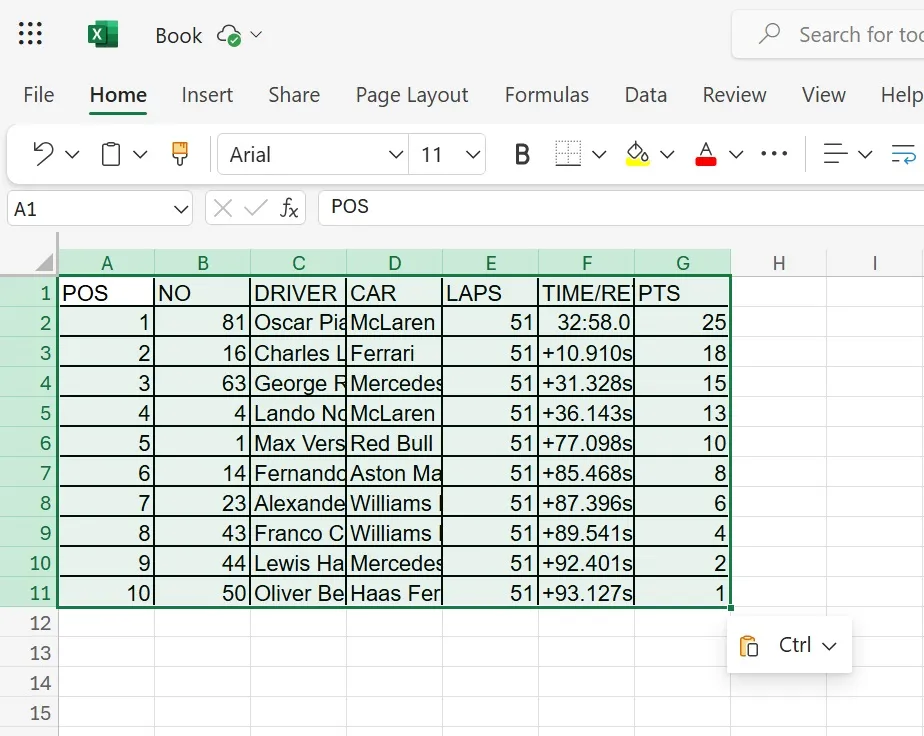
Ad esempio, quando abbiamo catturato uno screenshot dell’intera applicazione Excel anziché isolare la tabella, il risultato è stato la copia di tutte le etichette dei menu e di altri testi.
Per ottimizzare questa funzionalità, assicurati di ritagliare lo screenshot per concentrarti esclusivamente sugli elementi della tabella prima di utilizzare lo strumento Text Actions. In questo modo, estrarrà solo i dati della tabella rilevanti, consentendoti di incollarli senza sforzo in un nuovo documento Excel.
La funzionalità Copia come tabella è attualmente disponibile come anteprima nel canale Dev, il che significa che non sarà presente nella versione stabile immediatamente. Se sei impaziente di provarla, puoi scaricare manualmente l’ultima versione di sviluppo di Snipping Tool dal sito Rg-adguard, sebbene senza alcuna garanzia sulla sua stabilità a causa della sua natura sperimentale.
Negli aggiornamenti precedenti, Microsoft ha anche integrato un’opzione per impostare una posizione predefinita per salvare screenshot e registrazioni dello schermo, che abbiamo trovato un’aggiunta eccellente poiché l’unità C spesso si riempie rapidamente. Avere una posizione di salvataggio designata è essenziale per qualsiasi utente Windows.



Lascia un commento